今天小编给大家分享一下WPF怎么用ValueConverter实现值转换器的相关知识点,内容详细,逻辑清晰,相信大部分人都还太了解这方面的知识,所以分享这篇文章给大家参考一下,希望大家阅读完这篇文章后有所收获,下面我们一起来了解一下吧。
值转换器在WPF开发中是非常常见的,当然不仅仅是在WPF开发中。值转换器可以帮助我们很轻松地实现,界面数据展示的问题,如:模块隐藏显示、编码数据展示为可读内容。
实现值转换器需要继承 IValueConverter Interface,并实现 Convert 和 ConvertBack 方法,多数情况下可以不实现 ConvertBack 方法。
一般调用采取 <MyConverter key="myConverter"> Converter="{StaticResource myConverter}" 的形式进行调用,这种方式应该是大部分人都熟知的。这种方式比较繁琐的点在于,每一个 Converter 在调用时都需要在 <xxx.Resources></xxx.Resources> 中定义资源字典,才能够使用,无论是在当前窗口资源标签中还是在 App.xaml 文件中统一定义,至少都需要进行一次定义。
还有一中方式,可以不用定义资源字典也可以使用,那就是让 Converter 实现类继承 MarkupExtension 类,当然这种方式是需要在当前 xaml 文件中引入 Converter 所在的命名空间的。其调用方式为:Converter="{xmlnsName:myConverter}"
这里我们实现两种不同类型的 Converter 即 ValueConverter 和 MultiConverter。我们分别定义两个 BaseConverter 抽象类,名为:BaseMultiConverter 和 BaseValueConverter。
单值转换类
using System;
using System.Globalization;
using System.Windows.Data;
using System.Windows.Markup;
public abstract class BaseValueConverter : MarkupExtension, IValueConverter
{
public abstract object Convert(object value, Type targetType, object parameter, CultureInfo culture);
public abstract object ConvertBack(object value, Type targetType, object parameter, CultureInfo culture);
public override object ProvideValue(IServiceProvider serviceProvider) => this;
}多值转换类
using System;
using System.Globalization;
using System.Windows.Data;
using System.Windows.Markup;
public abstract class BaseMultiConverter : MarkupExtension, IMultiValueConverter
{
public abstract object Convert(object[] values, Type targetType, object parameter, CultureInfo culture);
public abstract object[] ConvertBack(object value, Type[] targetTypes, object parameter, CultureInfo culture);
public override object ProvideValue(IServiceProvider serviceProvider) => this;
}需要实现 ProvideValue 方法,当日很简单 return this 就好了。将其他的方法改为抽象方法,后续我们定义的值转换器就可以根据需要继承相应的 BaseConverter 抽象类,在实现类中实现 Convert 和 ConvertBack 两个方法。
前面说过,子类需要继承相应的基类,这里我们以最常用的 显示隐藏 和 字体颜色 最为例子实现自定义的值转换器。
using System;
using System.Globalization;
using System.Windows;
class BoolToVisibilityConverter : BaseValueConverter
{
public bool UseHidden { get; set; }
public bool Reversed { get; set; }
public override object Convert(object value, Type targetType, object parameter, CultureInfo culture)
{
if (value is bool b)
{
if (Reversed) b = !b;
return b ? Visibility.Visible : Visibility.Collapsed;
}
throw new ArgumentNullException(nameof(value));
}
public override object ConvertBack(object value, Type targetType, object parameter, CultureInfo culture)
{
throw new NotImplementedException();
}
}可以看到在上面的代码中声明了 UseHidden 和 Reversed 两个属性,用起来也很简单直接 ‘,’ 就可以提示出来,并且值的类型也可以提示 很 nice。

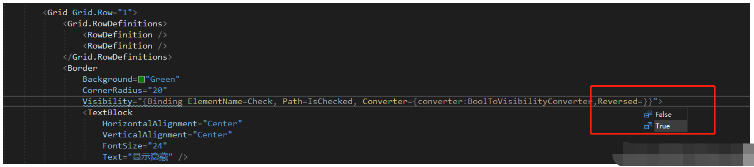
using System;
using System.Globalization;
using System.Windows.Media;
class MultiToColorConverter : BaseMultiConverter
{
public override object Convert(object[] values, Type targetType, object parameter, CultureInfo culture)
{
return string.IsNullOrWhiteSpace(values[0].ToString()) || string.IsNullOrWhiteSpace(values[1].ToString())
? Brushes.Orange
: values[0].ToString() is "A" && values[1].ToString() is "B" ? Brushes.Red
: Brushes.Green;
}
public override object[] ConvertBack(object value, Type[] targetTypes, object parameter, CultureInfo culture)
{
throw new NotImplementedException();
}
}前面说了调用方式,现在来试验下。
xmlns:converter="clr-namespace:ValueConverterUse.ValueConverters" 是我实现 Converter 的命名空间,根据实际情况改变
<Window
x:Class="ValueConverterUse.MainWindow"
xmlns="http://schemas.microsoft.com/winfx/2006/xaml/presentation"
xmlns:x="http://schemas.microsoft.com/winfx/2006/xaml"
xmlns:converter="clr-namespace:ValueConverterUse.ValueConverters"
xmlns:d="http://schemas.microsoft.com/expression/blend/2008"
xmlns:local="clr-namespace:ValueConverterUse"
xmlns:mc="http://schemas.openxmlformats.org/markup-compatibility/2006"
Title="MainWindow"
Width="800"
Height="450"
mc:Ignorable="d">
<Grid Margin="20,0">
<Grid.RowDefinitions>
<RowDefinition />
<RowDefinition />
</Grid.RowDefinitions>
<StackPanel VerticalAlignment="Center">
<TextBox
x:Name="txt01"
Margin="0,10,0,0"
FontSize="20"
Text="A" />
<TextBox
x:Name="txt02"
Margin="0,10,0,0"
FontSize="20"
Text="B" />
<TextBlock
Margin="0,10,0,0"
HorizontalAlignment="Center"
FontSize="24"
Text="Hello">
<TextBlock.Foreground>
<MultiBinding Converter="{converter:MultiToColorConverter}">
<Binding ElementName="txt01" Path="Text" />
<Binding ElementName="txt02" Path="Text" />
</MultiBinding>
</TextBlock.Foreground>
</TextBlock>
</StackPanel>
<Grid Grid.Row="1">
<Grid.RowDefinitions>
<RowDefinition />
<RowDefinition />
</Grid.RowDefinitions>
<Border
Background="Green"
CornerRadius="20"
Visibility="{Binding ElementName=Check, Path=IsChecked, Converter={converter:BoolToVisibilityConverter}}">
<TextBlock
HorizontalAlignment="Center"
VerticalAlignment="Center"
FontSize="24"
Text="显示隐藏" />
</Border>
<ToggleButton
x:Name="Check"
Grid.Row="1"
Width="120"
Height="40"
IsChecked="True">
<TextBlock Text="显示或隐藏" />
</ToggleButton>
</Grid>
</Grid>
</Window>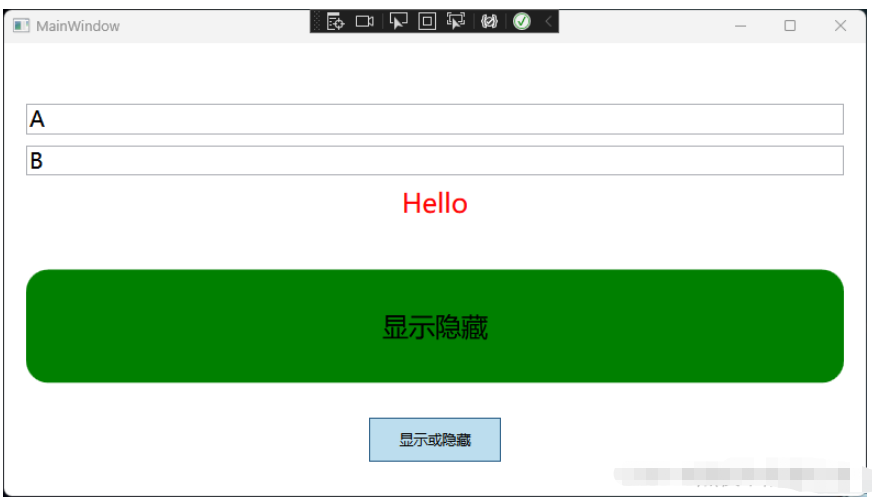
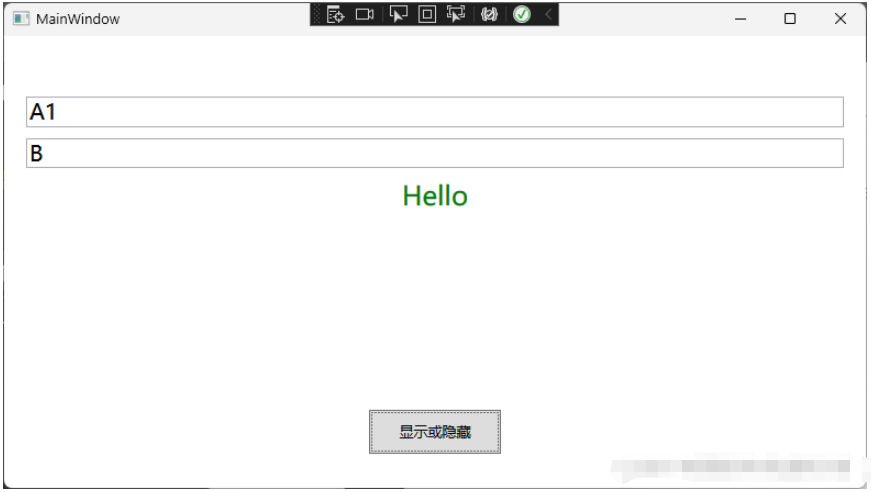
以上就是“WPF怎么用ValueConverter实现值转换器”这篇文章的所有内容,感谢各位的阅读!相信大家阅读完这篇文章都有很大的收获,小编每天都会为大家更新不同的知识,如果还想学习更多的知识,请关注亿速云行业资讯频道。
免责声明:本站发布的内容(图片、视频和文字)以原创、转载和分享为主,文章观点不代表本网站立场,如果涉及侵权请联系站长邮箱:is@yisu.com进行举报,并提供相关证据,一经查实,将立刻删除涉嫌侵权内容。